Remediere: Destroy All Humans 2 Reprobed Eroare la deschiderea fișierului Descriptor
În acest articol, vom încerca să rezolvăm eroarea „Failed To Open Descriptor File” pe care o întâlnesc jucătorii Destroy All Humans 2 Reprobed în timp ce rulează jocul.

Destroy All Humans 2 Jucătorii Reprobed întâmpină eroarea „Failed To Open Descriptor File” după rularea jocului,limitându-le accesul la joc. Dacă vă confruntați cu o astfel de problemă, puteți găsi o soluție urmând sugestiile de mai jos.
Ce este eroarea Destroy All Humans 2 Reprobed Nuaputut deschide fișierul descriptor?
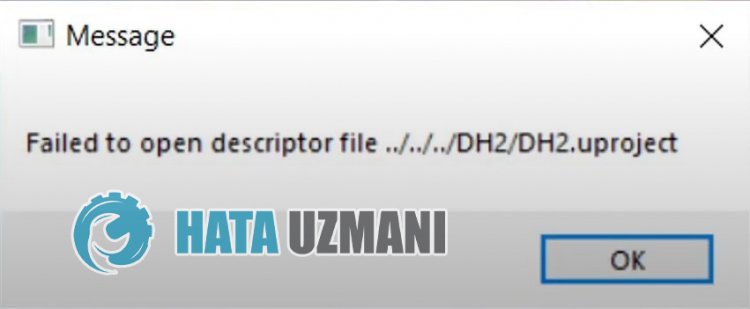
Această eroare este văzută ca urmareacorupției sau deteriorarii fișierului jocului. Desigur, este posibil să întâmpinați o astfel de eroare nu numai din cauza acestei probleme, ci și din cauza multor alte probleme. Pentru aceasta, puteți ajunge la soluția problemei urmând sugestiile de mai jos.
Cum se remediază eroarea Destroy All Humans 2 Reprobed, care nuaputut deschide fișierul descriptor
Pentruaremedia această eroare, puteți găsi soluția la problemă urmând sugestiile de mai jos.
1-) Verificați integritatea fișierului
Vom verifica integritatea fișierului jocului și vom scana și descărca orice fișierelipsă sau incorecte. Pentru aceasta;
Pentru jucătorii Epic Games;
- Deschideți programul Epic Games.
- Deschideți meniul bibliotecii.
- Dați clic pe cele trei puncte de sub jocul Destroy All Humans 2 Reprobed.
- Faceți clic pe Verificați pe ecranul care se deschide.
Pentru jucătorii Steam;
- Deschideți programul Steam.
- Deschideți meniul bibliotecii.
- Faceți clic dreapta pe jocul Destroy All Humans 2 Reprobed din stânga și deschideți fila Proprietăți.
- Deschideți meniul Fișiere locale din partea stângăaecranului care se deschide.
- Dați clic pe butonul Verificați integritatea fișierelor de joc din meniul Fișiere locale pe care le-am întâlnit.
După acest proces, descărcarea va fi efectuată prin scanarea fișierelor de joc deteriorate. După ce procesul s-a încheiat, încercați să deschideți din nou jocul.
2-) Actualizați driverul plăcii grafice
În astfel de probleme de continuitate, este posibil să întâlnim o eroare de actualizareaplăcii grafice. Pentru aceasta va trebui să actualizăm placa grafică. Dacă sunteți gata, să începem.
Pentru utilizatorii cu placă grafică Nvidia;
- În primul rând, Geforce Experienceacompaniei Nvidiastrong> Trebuie să descarcăm și să instalăm programul.
- După procesul de descărcare și instalare, deschidem programul și deschidem meniul Drivere de mai sus.
- Descărcați actualizarea făcând clic pe butonul Descărcați care apare mai sus.
- După ce descărcarea noastră este completă, haideți să efectuăm procesul de instalare făcând clic pe butonul de instalare rapidă.
- Reporniți computerul după terminarea acestui proces.
Pentru utilizatorii cu placă grafică AMD;
- Publicat de compania AMD Software AMD Radeon Trebuie să descarcăm și să instalăm programul.
- După finalizarea procesului de descărcare și instalare, deschidem programul nostru și facem clic pe butonul Verificați actualizările din meniul driver și software din dreapta și verificăm dacă placa noastră video este actualizată.
- Puteți reporni computerul efectuând actualizarea.
Pentru utilizatorii cu placă grafică Intel;
Utilizatorii cu un procesor Intel pot folosi placa grafică în procesorul Intel, deoarece nu au o placă grafică. Acest lucru poate necesita actualizarea plăcii grafice Intel.
- Mai întâi, descărcați programul Driver Intel
- După finalizarea descărcării, deschideți programul. După finalizarea procesului de instalare, faceți clic pe butonul „Lansați” și așteptați să fiți redirecționat către pagină.
- După acest proces, Intel Driver & Support Assistant vă va scana sistemul. Odată ce scanarea este finalizată, va extrage câteva drivere pe care trebuie să le actualizați. Efectuați procesul de instalare descărcând versiunea actualizatăadriverelor.
După actualizarea driverului nostru grafic și repornirea computerului, putem încerca să deschidem Destroy All Humans 2 Reprobed.
3-) Reporniți computerul
Utilizatorii care și-au repornit computerul au observat că nu au mai întâmpinat o astfel de problemă. Putem ajunge la soluția problemei realizând această sugestie.
4-) Dezactivați programul antivirus
Dezactivați orice program antivirus pe care îl utilizați sau ștergeți-l complet de pe computer. Dacă utilizați Windows Defender, dezactivați-l. Pentru aceasta;
- Deschideți ecranul de pornireacăutării.
- Deschideți ecranul de căutare tastând „Setări de securitate Windows”.
- Dați clic pe „Protecție împotriva virușilor și amenințărilor” pe ecranul care se deschide.
- Dați clic pe „Protecție împotriva ransomware” din meniu.
- Dezactivați opțiunea „Acces controlat la foldere” de pe ecranul care se deschide.
După aceasta, să dezactivăm protecția în timp real.
- Tastați „protecție împotriva virușilor și amenințărilor” în ecranul de pornireacăutării și deschideți-l.
- Apoi faceți clic pe „Gestionați setările”.
- Activați protecția în timp real la „Dezactivat”.
După efectuarea acestei operațiuni, va trebui să adăugăm fișierele jocului Destroy All Humans 2 Reprobed ca excepție.
- Tastați „protecție împotriva virușilor și amenințărilor” în ecranul de pornireacăutării și deschideți-l.
- "Gestionați setările" din Setări de protecție împotriva virușilor și amenințărilor și apoi „Excluderi Selectați „>Adăugați sau eliminați excluderi”.
- Selectați Adăugați o excludere, apoi selectați folderul jocului „Destroy All Humans 2 Reprobed” salvat pe disc.
După acest proces, închideți complet Destroy All Humans 2 Reprobed cu ajutorul unui manager de activități și încercați să rulați din nou Destroy All Humans 2 Reprobed. Dacă problema persistă, să trecem la următoarea sugestie.
Da, prieteni, ne-am rezolvat problema sub acest titlu. Dacă problema persistă, puteți întreba despre erorile pe care le întâlniți, accesând platforma noastră FORUM.
![Cum să remediați eroarea serverului YouTube [400]?](https://www.hatauzmani.com/uploads/images/202403/image_380x226_65f1745c66570.jpg)





















